Du möchtest deine Filme und Serien mit schönen Covern und Hintergrundbildern versehen? Du schaust dir einen Film an und würdest gerne den Namen eines talentierten Schauspielers wissen? Du hast noch einen unbekannten Film in deiner Sammlung und würdest gerne vorher schnell und bequem den passenden Trailer sehen ohne extra auf Youtube danach zu suchen?
In dieser Anleitung zeige ich dir, wie man in Kodi seine Filme so richtig aufwertet, mit schönen Covern, Hintergrundbildern und Filminformationen.
Um dir auch gleich die Angst zu nehmen, du musst nicht selber die Filminformationen und Cover suchen, das macht Kodi für dich automatisch.
Du wirst vom Ergebnis begeistert sein, das verspreche ich dir. 🙂
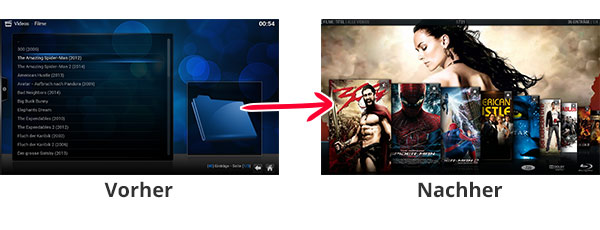
1. Dateien optimal vorbereiten
Damit Kodi automatisch Informationen und die passenden Grafiken herunterladen kann, müssen die Filme auf dem Speicher nach einer bestimmten Ordnerstruktur angelegt werden. Es spielt keine Rolle ob die Filme hierbei auf einer externen Festplatte oder im Netzwerkspeicher (NAS) liegen, es muss immer der selbe Aufbau sein.
Um den Film zu erkennen und die entsprechenden Grafiken und Filminformationen zu laden, schaut sich Kodi den Ordnernamen an! Wie die Filmdatei in diesem Ordner heißt ist egal. Also kann der Film im Ordner Avatar pups.mkv heißen. Kodi würde in diesem Fall alles richtig erkennen. Avatar ist dann mit der Datei pups.mkv verknüpft. Wenn wir später Avatar abspielen, wird die pups.mkv Datei gestartet. 🙂
Packe also alle deine Filme in separate Ordner die den Filmnamen enthalten. Es ist wichtig dass die Schreibweise des Filmtitels richtig ist damit Kodi den Film auch erkennt.
So sollte es aussehen:
Es ist auch ratsam das Erscheinungsjahr hinter den Filmtitel zu schreiben da es von einigen Filmen mehrere Fassungen gibt wie z.B. Karate Kid (1984) und Karate Kid (2010).
Kodi holt sich alle Filminformationen von der Seite themoviedb.org. Diese Seite solltest du auch besuchen um zu sehen wie du deinen Ordner richtig benennen musst, damit es keine Probleme bei der Filmerkennung gibt.
Geben wir bei dieser Seite z. B. „Avatar“ in die Suchleiste ein, bekommen wir ein paar Ergebnisse ausgespuckt und sehen dann auch wie unser Ordner für „Avatar“ heißen muss und in welchem Jahr der Film erschienen ist.
Ich empfehle dir jeden Film in deiner Sammlung einmal kurz über diese Seite zu suchen um sicherzustellen dass der Filmtitel korrekt geschrieben ist.
2. Richtige Einstellungen in Kodi vornehmen
Die Filme sollten jetzt also alle in korrekter Form vorliegen.
In Kodi begeben wir uns dann ins Video Menü zu den Filmen. Falls du die Filme auf einem Netzwerkspeicher hast, musst du diesen vorher unter dem Punkt „Videos hinzufügen…“ hinzufügen. Meine Filme befinden sich in diesem Beispiel auf einer externen Festplatte im Ordner „Filme“.
Wichtiger Hinweis: Netzwerkquellen über UPnP können nicht gescannt werden da es sich dabei um einen dynamischen Pfad handelt. Also besser über SMB oder NFS auf eure Festplatte im Netzwerk zugreifen.
Jetzt müssen wir Kodi sagen dass sich im Ordner „Filme“ auch alle Filme befinden. Dazu wählen wir diesen Ordner aus und öffnen das Kontextmenü (Taste C bei Tastatur) und wählen den Punkt „Inhalt festlegen“ aus.
Es öffnet sich daraufhin ein Dialog. Wähle oben links als Medientyp „Filme“ (1.) aus und setze einen Haken bei der Option „Filme liegen in getrennten Ordnern…“ (2.).
Die restlichen Einstellungen können auf Standardeinstellungen bleiben. Aber gleiche zur Sicherheit lieber noch mal mit dem unteren Screenshot die Einstellungen ab, damit auch nichts schief geht. 🙂
Bevor du jetzt jedoch auf „OK“ gehst solltest du vorher noch in die „Einstellungen“ (3.).
Da du die Filminformationen sicherlich in deutscher Sprache lesen willst musst du dort beim Punkt „Bevorzugte Sprache“ den Wert von „en“ auf „de“ stellen. Die restlichen Einstellungen können wir lassen wie sie sind.
Nachdem wir die Sprache auf Deutsch umgestellt haben, bestätigen wir diesen Dialog mit „OK“. Wir befinden uns jetzt wieder im vorherigen Dialog den wir jetzt ebenfalls mit „OK“ bestätigen.
Als nächstes wirst du gefragt ob du alle Informationen zu den Dateien in diesem Ordner laden möchtest. Da du genau weißt was du tust bestätigst du diese Meldung selbstverständlich mit „Ja“. 🙂
Wenn jetzt der Scanvorgang startet hast du alles richtig gemacht. Jetzt kannst du dich entspannt zurück lehnen und warten bis Kodi alle Informationen und Grafiken zusammen hat.
Ist der Scanvorgang erfolgreich durchgelaufen, solltest du im Hauptmenü einen neuen Menüpunkt „Filme“ finden. Dort findest du alle deine Filme, versehen mit schönen Covern und Hintergrundbildern und allen möglichen Informationen.
So macht das durchstöbern der eigenen Filmsammlung doch gleich viel mehr Spaß, nicht wahr? 🙂
Was mache ich wenn neue Filme dazukommen?
Du hast neue Filme auf deine Festplatte kopiert und möchtest diese auch wieder gescannt haben?
Dafür musst du nur die Bibliothek aktualisieren und Kodi sucht dann automatisch nach neuen Filmen und läd wie gewohnt alle Informationen und Grafiken dafür runter.
Diese Funktion findest du im Seitenmenü wenn du dich gerade in deinen Filmen oder Serien befindest. Drücke dafür einfach mit deiner Fernbedienung nach oben und schon erscheint das Menü. Jetzt gehst du nur noch auf „Bibliothek aktualisieren“ und wartest einen kurzen Moment bis Kodi alles aktualisiert und deine neuen Dateien erkannt hat.
Hier noch ein paar Screenshots vom Ergebnis:
Da die Einrichtung der Serien sich von den Filmen unterscheidet, habe ich dafür hier einen separaten Artikel für dich geschrieben:
So richtest du dir deine Seriensammlung in Kodi richtig ein
Bei Fragen oder Problemen helfe ich dir gerne weiter in den Kommentaren. 🙂



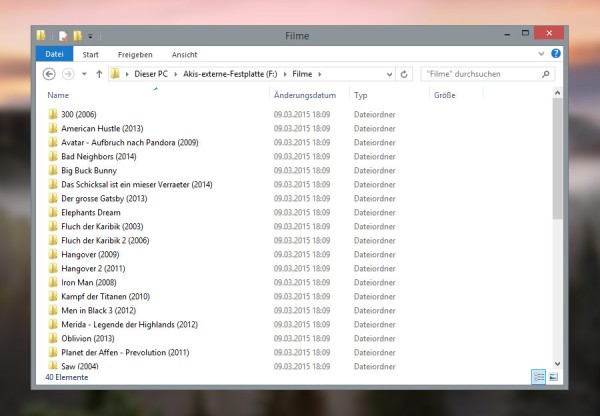
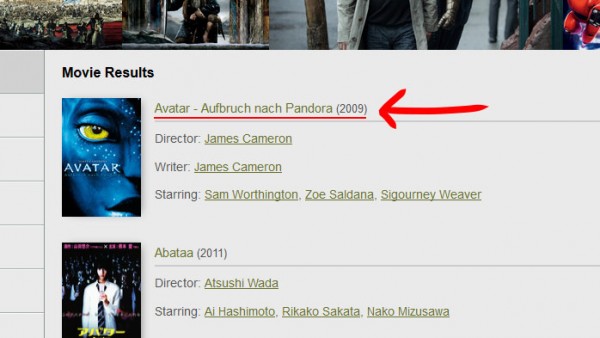
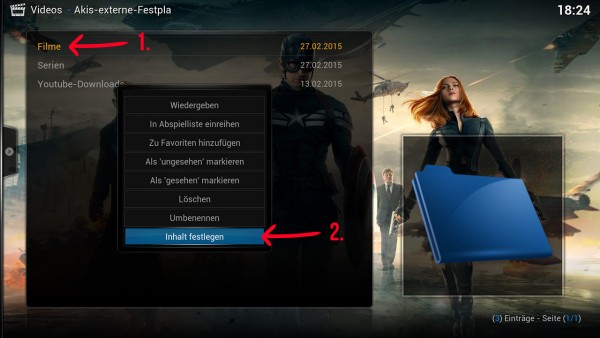
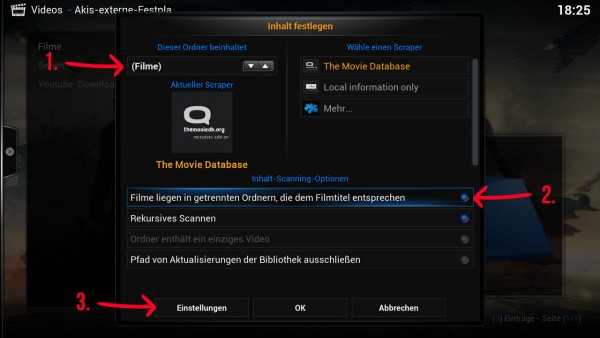
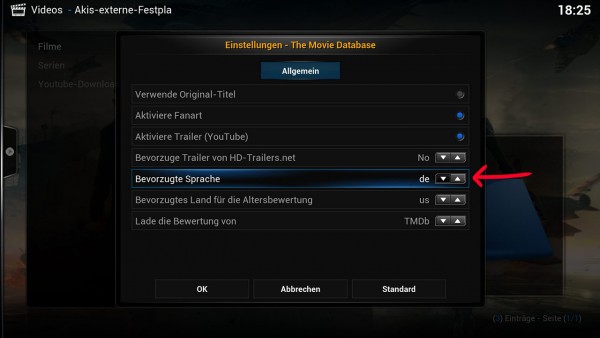
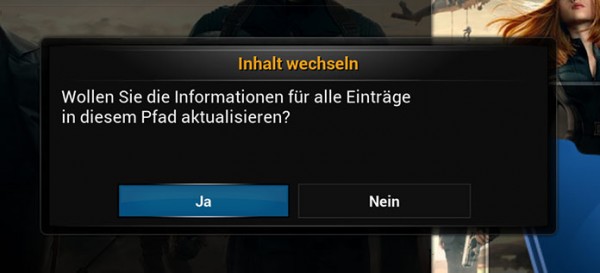
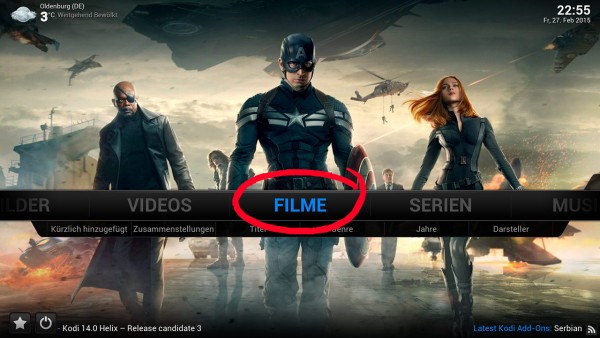
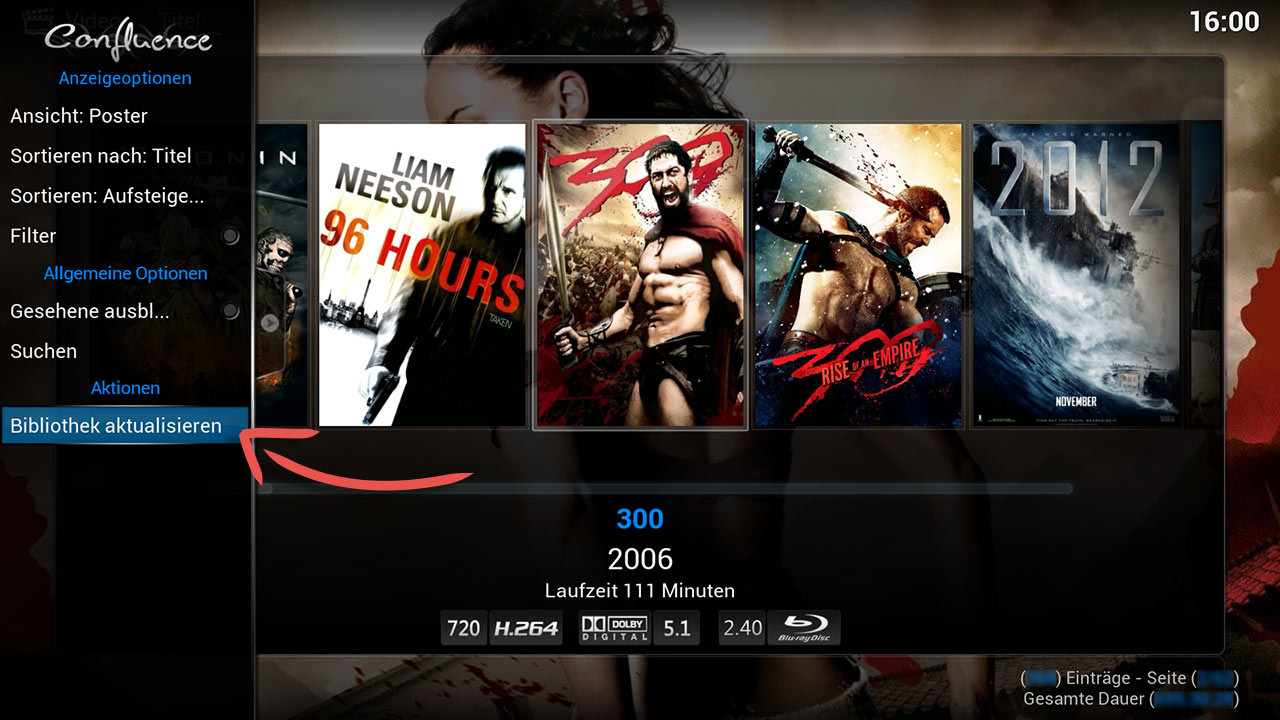
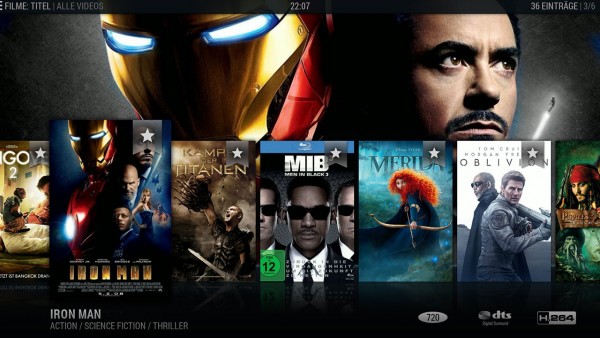
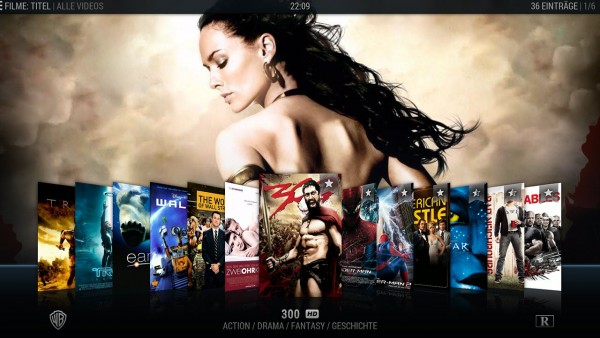














Hab versucht meine Videos bzw Filme über upnp von meinem NAS über Videos hinzufügen einzubinden und danach die Metadaten zu beziehen und er fragt mich auch ob ich den Pfad aktualisieren möchte, aber im Anschluss passiert garnix und es wird mir ja auch nicht angezeigt das Kodi gerade irgendetwas macht im Hintergrund oder etwas herunterlädt und es bleiben lediglich blaue Ordner sichtbar quasi das was man auch schon vorher sehen konnte! Ich verstehe nicht wie so eine einfache Sache bei mir so gar nicht funktioniert! Weißt Du vielleicht woran es scheitern könnte!?
Danke im voraus
Gleiches Problem. Habe am Samtag meinen Cubietruck erhalten. Der dient als NAS. Vorher hatte ich die Filme auf einer externen Platte am RPi, da hat er die Metadaten aller Filme korrekt abgerufen.
Jetzt muss ich in jeden Ordner reingehen so dass ich die.mkv Datei sehe und dann den Inhalt des Ordners „Filme“ aktualisiere. So geht es bei mir. Habe das nun bei ca 40 Ordnern gemacht ._.
Hi Marc und Sascha, ihr scheint ja beide das selbe Problem zu haben, darum antworte ich euch beiden gleichzeitig.
Ihr habt auf euren Filme-Ordner die Funktion „Inhalt festlegen“ gesetzt. Wie genau sehen denn die Unterordner von eurem Film-Ordner aus?
Folgendermaßen ist es bei mir aufgebaut. Auf den rot umkreisten Ordner mache ich in Kodi „Inhalt festlegen“ und anschließend erkennt er auch alle Filme.
Die Filme sind alle in separaten Ordnern die den richtigen Filmnamen enthalten. Wie die Videodatei in diesem Ordner heißt ist dabei egal.
So ähnlich sollte es auch bei euch aussehen. 🙂
Hey. Danke für deine Antwort 🙂 Genau so sieht es bei mir aus. Jedoch klappt es nicht 🙁 Ich muss trotzdem erst in Kodi alle Ordner einzeln öffnen :/
Sehr komisch. Hast du im „Inhalt festlegen“ Dialog die Option „Filme liegen in getrennten Ordnern…” aktiviert?
ja das habe ich auch ._. Habe openELEC auf der SD-Karte. Werde mal eine installtion mit dem ‚“normalem“ Debian machen.
Mit dem „normalem“ Debian klappt alles wunderbar 🙂 Sogar läuft Kodi viel viel viel flüssiger 🙂
Trotzdem vielen dank für deine Hilfe 🙂 Dachte openELEC läuft besser da es für Kodi angepasst ist. Aber das normale OS ist viel besser 😛
Wenn ich das so lese vermute ich dass bei deiner openelec Installaiton vielleicht etwas schief gelaufen ist? Vielleicht fedekte Sektoren auf der SD-Karte?
Ich nutze meinen Pi 2 mit Kodi fast täglich und über Performanceprobleme kann ich mich absolut nicht beklagen. Alles läuft sehr stabil und angenehm flüssig. 🙂
Die Hauptsache ist wohl, dass es jetzt bei dir läuft, wobei es mich trotzdem interessieren würde warum es bei dir mit Openelec Probleme gab.
Also ich hab es ganze 3 mal installiert. Ein mal auf eine 4 GB SD Karte und ein mal auf eine 32GB Karte *Extra neu gekauft*.
Wenn du einen Pi B hast, kannst du ja mal probieren Kodi auf eine „normale“ Debian installation zu packen. Habe leider NOCH keinen Pi 2 🙁 Dann kannst du auch mal testen ob es an open ELEC liegt oder doch an mir(oder meinem Pi) 😀
Genau, es geht jetzt 🙂
Hallo zusammen,
erst mal möchte ich ein Lob aussprechen das sich jemand so eine mühe macht sowas zu erstellen, find ich echt klasse, danke.
Leider habe ich folgendes Problem:
Hab alles installiert, hat super geklappt.
Nun wollte ich das mit den Cover einbinden. Dies hab ich über Video „Quelle bearbeiten“ und da habe ich den Pfad upnp (Synology NAS) hinzugefügt, sprich ich habe eine Pfad auf der SD Karte (vermutlich weil kodi da die Cover reinspeichern will) und einen wo die Dateien liegen (NAS). Habe alles nach Anweisung wie oben beschrieben durchgeführt, nur leider ohne Ergebnis.
Bitte um Hilfe und danke schon mal im voraus
Hi Luckyman, danke für das Lob. 🙂
Ich lese sehr oft dass Leute ihre Medien nicht scannen können wenn die Quelle über UPnP hinzugefügt wurde. Da du ein Synology NAS hast, kannst du eigentlich ganz einfach NFS Freigaben erstellen. Damit sollte dein Problem auch behoben sein und zudem hättest du dann auch Performancevorteile da durch NFS die Daten schneller übertragen werden.
Ich selber besitze auch ein Synology NAS und habe meine Medien über NFS freigegeben. Also wenn du Hilfe bei der Einrichtung brauchst, ich bin da. 🙂
Hi zusammen,
endlich wurde ich von einem anderen anwender auf diese seite hingewiesen und bin froh das die unterhaltungen hier so frisch sind, womit ich sehen kann ich bin nicht der einzige ahnungslose.
Danke erstmals für die Anleitung, Super erkärt damit man nichts falsch machen kann.
Habe alle Punkte wie beschrieben befolgt doch bei mir das Problem:
Kurz nur zum Anschluss, habe meine 2,5″ Festplatte an meine FritzBox 7360 gehängt dieser ist dann über WLAN mit meinem Raspberry Pi verbunden, upnp ist auch schon freigegeben. Ich habe meine Filme auch schon auf dem Rasperry hinzugefügt.
Problem:
Ich habe im Hauptmenü keinen „FILM“ auswahl Punkt, hab lediglich weiterhin nur das Video. Cover und Film Infos werden auch nicht angezeigt. Habe auch eure Kommentare durchgelesen und muss zugeben ich versteh eigenltich nichts „seufz“. Ich muss sagen ich habe mir den PI schon fertig gekauft und musste ihn nur anstecken. weiß also auch nicht was für ein ihr mit „OPEN ELEC“oder „DEBIAN“ meint? wo kann ich das nachvollziehen?
Bitte um Hilfe
Hi tray315,
ich habe mittlerweile heruasgefunden dass das Problem hierbei die UPnP Quelle ist.
Wenn eine Quelle über UPnP hinzugefügt wurde kann diese nicht gescannt werden. Das hängt mit den Eigenschaften vom UPnP-Protokoll zusammen.
Kannst du eventuell deine Festplatte über „Windows Netzwerk (SMB)“ als Quelle hinzufügen?
Wenn das geht dann sollte das scannen deiner Videos kein Problem mehr sein. 🙂
Hi Aki,
ich werde es heute gleich ausprobieren, Danke dir für die schnelle Antwort.
Grüße
Hi nochmals Aki,
ich hab es nun versucht über mein Windows Netzwerk (SMB) einzurichten, Doch wen ich draufklicke finde ich den Pfad zu meiner FB und somit auch die Festplatte nicht. Wie kann ich das einrichten? Sobald ich es versuche einzurichten zeigt er nur meine Workgroup an (wobei ich nicht mal weiß was das ist) und dannach kommen dann mein Laptop und meine Raspberry SD Karte. Kannst du mir da bitte da bitte durchhelfen? Wie kann ich meine Festplatte in das Windows Netzwerk bringen, muss ich ihr was an der FB freigeben?
Danke
Da ich selber keine Fritzbox besitze wird es etwas schwierig aber ich will es trotzdem mal versuchen. 🙂
Versuch mal den Pfad zur Fritzbox manuell hinzuzufügen.
http://www.foxypix.de/i/kx2eok0phaw3.jpg
Vielleicht musst du vorher auch noch einen Benutzer anlegen in deiner Fritzbox den du dann hier eintragen kannst:
http://www.foxypix.de/i/48h97a7b1v0b.jpg
Auf der Seite von der Fritz box wird das wunderbar erlätert 😉
Hallo Aki,
danke für deine schnelle Antwort. Das ganze klingt für mich nun ganz schlüssig, allerdings hab ich jetzt neue Fragen und hoffe du kannst mir dabei behilflich sein =)
Erstmal die Frage welche Vor- oder Nachteile haben UPNP / SMB / NFS? Vielleicht kannst du mich darüber ein wenig aufklären 🙂
Ich glaube gelesen zu haben das du eine Synology hast, hab ich auch =) *tolles Ding*
Ich habe folgende Konstellation zuhause:
Synology DS auf diese greife ich mit folgenden Geräten zu:
2 Handys über Mediahouse
2 Tablets über auch Mediahouse
1 Samsung TV über Medienserver wie auch DS Video (DS Video ist allerdings dermaßen langsam das ich das eher selten nutze, mir gefällt aber das ich dort die Cover und alles sehen kann. Gibt es hier eine Alternative zu DS Video beim Samsung TV um die Cover zu sehen? Ich habe auch probleme mit dem spulen bei Samsung TV und Probleme mit dem Ton (Stimmen sehr leise und rest mega laut)
1 Raspberry mit Kodi (möchte mir allerdings einen zweiten kaufen, rein als Medienstation, zum abspielen von Video Musik etc…)
Muss ich nun UPNP und NFS betreiben oder hast du für mich eine bessere Lösung?
Vielen dank schon mal für deine tolle hilfe
Grüße Luckyman
PS.
Was ich vergessen habe, wie richte ich dann das NFS richtig ein?
Danke
Willkommen zurück Luckyman. 🙂
Um es mal schnell und stumpf zu sagen, NFS bietet dir die schnellste Übertragung deiner Dateien im Netzwerk, darum sollte man das immer bevorzugen (schnelleres starten deiner Videos, schnelleres vorspulen…).
Wenn man jeodoch keine Möglichkeit hat NFS-Freigaben zu erstellen dann sollte man auf SMB zurückgreifen. Etwas langsamer als NFS aber dennoch gut geeignet.
UPnP ist ein universelles Protokoll. Es erzeugt jedoch dynamische Pfade, die Kodi nicht scannen kann, darum sollte man wenn möglich auf UPnP verzichten.
Du greifst also mit deinem TV Gerät direkt auf die Videos auf dein Synology Nas zu?
Ich würde darauf verzichten und dem Raspberry Pi diese Arbeit überlassen.
Das Problem dass Stimmen in Filmen zu leise sind ist bekannt. Das passiert wenn man 5.1 Sound auf Stereo Sound runter rechnet. Kann man in Kodi ganz einfach beheben:
http://www.foxypix.de/i/w9c1l6ilfp2m.jpg
Einfach mal diesen Wert ein bisschen erhöhen bis man zufrieden mit der Lautstärke ist.
Um NFS Freigaben an deinem Synology NAS zu erstellen empfehle ich dir diese Anleitung:
https://www.synology.com/de-de/knowledgebase/tutorials/616
Hallo Aki,
danke dir wiedermal für die so schnelle und informative Antwort.
Ich sollte die Konstellation noch genauer beschreiben:
der Samsung Smart TV UE55F6640 ist allein stehend, sprich ohne Raspberry
der zweite Fernseher steht in der Küche und wird mit dem Raspberry betrieben
und der dritte bekommt bald einen verpasst
Weißt du ob es möglich ist das man mit dem Samsung Smart TV auf nfs zugreifen kann?
Danke für deine super informativen und vor allem schnelle Antworten, Danke
Da bin ich leider überfragt ob dein Samsung TV Gerät auf NFS-Freigaben zugreifen kann, ich tendiere eher dazu dass das nicht gehen wird.
Ich selber besitze auch einen Smart-TV von Sony, jedoch verzichte ich komplett auf diese „Smart“ Funktionen da ich mit dem Raspberry einfach viel mehr Möglichkeiten habe auf Medien aller Art zuzugreifen.
Hallo,
vielen Dank für die Anleitung. Habe ebenfalls ein Synology NAS. Die NFS Freigabe hat irgendwie nicht funktioniert. Die Filme wurden im Ordner auf dem NAS nicht erkannt. So bin ich auf SMB ausgewichen. Läuft einwandfrei.
Aber ich habe mal eine Frage Wie haben Sie die Hintergrundbilder hinbekommen. Bei mir wird nach dem Einlesen der Filme immer noch der blaue Standard Hintergrund angezeigt. Wenn ich auf Filme gehe, wird der Film zwar mit Cover aber nur sehr klein dargestellt.
Freundliche Grüsse
Hi John,
unter Kodi heißen diese Hintergrundbilder „Fanarts“ und man kann sie in den Skin-Einstellungen ein- und ausschalten. Sind sie bei dir eventuell deaktiviert?
Hier mal ein Screenshot wo man diese Einstellung findet:
http://www.foxypix.de/i/c6forvmaon3s.jpg
Zum Thema NFS-Freigaben mit einem Synology NAS könnte ich auch eine Anleitung verfassen wenn Interesse besteht.
SMB ist aber auch vollkommen in Ordnung. 🙂
Hallo Aki,
eine Anleitung für NFS wäre nett, obwohl SMB nun einwandfrei läuft. Fanart ist aktiviert. Ich meine es so, wie es in der Anleitung auf dem dritten Bild von unten aussieht – quasi das Drittletzte 🙂 Das man Fanart auch im Hauptmenü sieht. Bei mir beginnt sich der Hintergrund erst zu ändern, wenn ich auf „kürzlich hinzugefügte“ Filme klicke.
Viele Grüße
Diesen Hintergrund habe ich selber eingestellt da mir der blaue Standardhintergrund nicht wirklich gefällt. 😉
In den Skin-Optionen kann man diesen einstellen.
Falls Interesse besteht, hier kann man ihn runterladen.
https://www.themoviedb.org/movie/100402-captain-america-the-winter-soldier/backdrops
Was mir noch gefallen würde, wäre so eine Bibliothekenverwaltung für CD´s. Habe einige Alben auf meinem NAS, die ich auch visuell gerne so dargestellt hätte, wie es bei Filmen der Fall ist.
An sich ist die Vorgehensweise so ähnlich wie bei Serien und Filmen. Probiere es einfach mal aus, wenns Probleme gibt kannst du dich gerne melden 🙂
Danke. Da hätte ich ja noch lange suchen können 😉 Danke für den Link, auch wenn es nun zwei andere Hintergrundbilder gibt. Wenn du möchtest, kannst du mir die Datei per Mail senden.
Viele Grüsse
Hallo Aki,
wenn du möchtest kannst duir mal.bitte deine Mailadresse geben. Beschäftige mich noch nicht lange mit der Thematik und habe noch diverse Fragen.
Viele Grüsse
John
Hm… ganz nett, für Anfänger. Aber ich habe insgesamt 4x kodi (openelec, tablet, firetv, firestick)
und ich kann jedem nur empfehlen von Anfang an auf eine Datenbank nutzen zu gehen wenn möglich.
Ich habe eine Konfiguration die ich einfach nur bei neuen Kodi Sytem kopiere und schon habe ich zugriff auf meine Libary. Hinzukommt, alle Kodis haben immer die aktuelle Libary.
In verbindung mit einen tvheadend-server auf einem rpi macht es mehr als nur sinn.
Ich persönlich bennnen nicht die ordner um sondern editiere das im nachinein manuell. Da ich kodi
mit mysql nutze, mache ich das nur ein mal.
Gruß
Pain
Sehe ich genau so. Ich nutze auch 2 Raspberrys und eine zentrale MySQL Datenbank auf meinem NAS. Die Vorteile hierbei sind nicht von der Hand zuweisen. 🙂
Diese Anleitung richtet sich natürlich an Anfänger die erst ein Kodi Gerät besitzen und sich damit erst vertraut machen möchten.
Ein Tutorial um eine zentrale Datenbank zu nutzen ist bereits in Planung.
Auf welchem Gerät läuft bei dir die Datenbank?
Danke dir für deinen Kommentar. 🙂
Das läuft bei mir auf einem rpi-one mit raspbian.
Zusätzlich läuft auf selbigem atm:
– Tvheadend + dvb-t2 stick
– Nginx + nagios
– MySQL für kodi
– Fileserver
Und ja, erst ist kurz vor der „kotz-grenze“. 🙂
Ich persl. suche derzeit nach einer guten Lösung bezgl. content-Filter in kodi.
z.b. ein profil wo man nur Filme/Serien sieht ab Altersfreigabe 12.
Gruß
Pain
Hallo Aki,
danke für das Tutorial. Nur zeigt er bei mir leider keine Film Flags an. Erst wenn ich den Film einmal abspiele, zeigt er mir an ob es HD oder 3D usw. ist. Habe alles so gemacht wie von dir beschrieben.
Danke im Voraus.
Hi CyL3SS,
Bis die Flags erscheinen dauert es immer etwas da Kodi dafür jede Videodatei manuell scannen muss um zu erkennen welcher Sound, welche Auflösung etc. sie hat. Das passiert eigentlich alles im Hintergrund. Je nach Größe deiner Sammlung kann das etwas dauern.
Navigiere einfach mal in deine Film-Bibliothek und lass den Pi eine Nacht durchlaufen, danach sollten alle Infos zu Videodatei da sein. 🙂
Hallo.
Wollte gern Zwei Tipps da lassen, weil ich für die Tests der Wlan Module dankbar bin.
Zum einen, es reicht auf dem Nas einen Filme Ordner zu erstellen und alle Files da einfach einzufügen.
Zum weiten, das Programm filebot (http://www.filebot.net/) mit diesem Programm, kann man Filme und ganze Serienstaffeln in wenigen Sekunden vollständig richtig bennenen. Sync geschieht über moviedb, tvdb,serienjunkies.de etc. wahlweise in englisch oder deutsch. Bei Seiren die aus dem Netz stammen und meist den Namen und z.B. S03E10 betitelt sind ist die Trefferquote bei 99%.
Viele Grüße
Micha
Hallo Michael, vielen Dank für diesen Tipp. Von diesem Programm habe ich noch nie gehört, aber es macht auf den ersten Blick einen sehr guten Eindruck. Werde ich mir auf jeden Fall mal genauer anschauen. 🙂
Dann bin ich mal auf deine Meinung dazu gespannt, mir hat es das Leben erheblich erleichtert. 😉
So ich habe den Filebot jetzt mal benutzt und bin begeistert wie gut dieses Programm funktioniert. Eine riesen Zeitersparnis wenn man viele Dateien umbenennen muss. Das erleichtern einem wirklich das Leben. 🙂
Hi, habe mal die bescheidene Frage ob bei Dir die Videos egal in welchem Format beim „zurückspulen“ während der Wiedergabe ruckeln. Also es ist quasi so als ob jedes i-Frame 3-4 x abgespielt wird und deswegen „<< rwd" ziemlich nerivg ist, jede Scene wird also Rückwärts 3-4x gezeigt…
Habe einen RPi 2 und ein perfekt funktionierendes Netzwerk mit Fritzbox und DS213j, SQL-Datenbank + NFS. Es liegt definitiv nicht am Netzwerk da ich das gleiche Verhalten per USB habe. Habe auch das Image erneuert auf die OpenElec 5.08, keine Besserung!
Jemand eine Idee?
LG
Gunnar
Hi Gunnar, hierbei handelt es sich nicht um einen Fehler, es ist ein normales Verhalten, dass beim zurück spulen Framesprünge entstehen.
Wieso ist es dir wichtig dass es flüssig zurück gespult wird wenn ich fragen darf?
Hi, weil das mit dem alten Pi nicht war und und beim Vorspulen ja auch nicht ist. Es liegt wohl am OMX-Player. Wenn ich die Hardwarebeschleunigung ausschalte ist es weg. Nur laufen dann die BD-3D nicht ordentlich, naja was solls. Muss man wohl mit leben…
Wollte nur wissen ob das bei Dir auch so ist. Liegt jedenfalls nicht an SD-Karte oder Konfiguration.
Danke für die Anleitung. Kannst Du bitte noch kurz erklären, wozu es in der Kodi-Hauptübersicht einen Menupunkt „Videos“ zusätzlich zu „Filme“ gibt? Wie kann ich „Videos“ entfernen, wenn ich z.B. nur „Filme“ und „Serien“ zur Auswahl haben möchte?
Hi HimbiLover, man kann den Video Eintrag natürlich auch entfernen aber dann kannst du nicht mehr auf deine ganzen Video Addons (Youtube & Co.) zugreifen und falls du einen Datenträger an deinen Pi anschließt kannst du auch nicht mehr auf die Video Dateien zugreifen da man das alles über das „Videos“ Menü macht.
Hallo,
ich bin absoluter Neuling was den Raspberry PI2 angeht. Ich habe es mit den sehr guten Anleitungen hier geschafft alles soweit zum laufen zu bringen und mal einen Teil meiner Filmsammlung in Kodi unerzubringen. Nun meine Frage. Ich habe meine Filme auf einer externen HDD liegen. Auf diese kommen ab und zu wieder neue Filme hinzu. Wie bekomme ich diese neuen Filme in die Bibliothek eingerichtet ohne immer wieder die komplette Liste einlesen zu lassen und dadurch Einträge doppelt oder dereifach zu haben?
Hi Marcus, ich habe den Artikel soeben erweitert um diese Information. Danke für deine Frage! 🙂
Wenn du erst einmal alles eingerichtet hast musst du die Bibliothek bei neuen Filmen einfach nur aktualisieren. Im Artikel findest du einen Screenshot wo man diese Funktion findet.
Hallo Aki,
ich Danke dir für den nützlichen Hinweis und finde es super das du es auch sofort in die Anleitung mit hinein genommen hast. besser geht es wirklich nicht 🙂
Ich habe in OpenELEC die Meta-Daten für meine Filme heruntergeladen. Die meisten Inhaltsangaben sind in deutscher Sprache. Wenn ich nun einen einzelnen Film aktualisiere wird die Inhaltsangabe mit englischem Text überschrieben. Ich habe keine Möglichkeit gefunden das rückgängig zu machen. Nun habe ich die Bibliothek aktualisiert und jetzt sind alle Inhaltsangaben meiner Filme in englisch. Kann man die Bibliothek mit deutschem Text aktualisieren?
Hi Joggel, hast du hier auf DE gestellt?
http://powerpi.de/wp-content/uploads/2015/03/kodi_inhalt_festlegen_einstellungen_sprache_raspberry.jpg
Hallo Aki.
Danke dass du dich um mein Problem kümmerst. Anmerken möchte ich noch, dass ich genau wie mein Kollege Marcus ein Neuling bin beim Raspi.
Den von dir angegebenen Menüpunkt finde ich bei mir nicht. Muss ich etwas nachinstallieren oder irgend eine Option aktivieren um in dieses Menü zu gelangen?
Ach ja… ich habe den Raspi 2 B mit OpenELEC 5.0.8
Du öffnest ja das Contextmenü bei dem Ordner wo sich alle deine Filme befinden und wählst dann „Inhalt festlegen“ aus.
Dann öffnet sich ein Dialog wo du einstellst dass es sich in diesem Ordner um Filme etc. handelt. In diesem Dialog findest du noch zusätzlich den Punkt „Einstellungen“. Hier auf dem Screenshot die Nr. 3.
http://powerpi.de/wp-content/uploads/2015/03/kodi_inhalt_festlegen_einstellungen_raspberry.jpg
Dort findest du dann auch die Möglichkeit die Sprache auf DE zu stellen. 🙂
Hallo Aki,
habe den Menüpunkt gefunden. Und…. natürlich war „en“ eingestellt. Meine Datenbank aktualisiert im Moment, aber ich denke das Problem ist behoben. Ich danke dir für deine Unterstützung
Hey, HD Filme ruckeln ganz leicht beim abspielen… Woran kann das liegen und was kann man da machen?
Die Quelle ist eine externe Festplatte die ich direkt an dem Raspberry angeschlossen habe.
Vielen Dank schon mal
Okay wenn die Festplatte direkt am Pi hängt wird es nicht an der Übertragungsgeschwindigkeit liegen.
Hängt natürlich auch davon ab welche Dateien du genau abspielst. Ruckelt es die ganze Zeit über oder nur bei langsamen Kameraschwenks?
Welches Dateiformat hat der Film? Eventuell ist er mit MPEG-2 kodiert wofür man dann noch eine MPEG-2 Lizenz für 3€ bräuchte um das sauber abspielen zu können.
http://www.raspberrypi.com/mpeg-2-license-key/
Problem ist gelöst, es lag an der Bildwiederholfrequenz. Zwischen Film und Fernseher lag scheinbar eine Differenz 😉
Trotzdem vielen Dank. 🙂
Hallo,
es werden zwar viele Filme erkannt, aber auch viele nicht.
Was ist mit filmen die ein „ß“ oder Umlaute haben. Was ist mit Titeln die ein „:“ haben?
Wie beschrifte ich die richtig? Wäre super wenn mir jemand einen Tipp geben würden.
Danke
ok hat sich erledigt, habe nicht aufmerksam gelesen, sorry. Nur noch eine frage. Wieso kommen bei mir nicht so tolle Hintergründe, wenn ich einen Film auswähle?
Hi Jack, werden bei dir gar keine angezeigt oder einfach nur welche die dir nicht gefallen?
Man kann die Hintergründe jederzeit tauschen. 😉
Selbiges funktioniert auch, wenn man die jeweiligen Dateien korrekt benannt mit Erschinungsjahr in einen Ordner schmeißt. Man muss also nicht alle Filme in eigene Ordner packen. Das Ergebnis ist das selbe.
Stimmt mal etwas nicht, kann man in Kodi per Menü Taste auf den „falschen“ Film klicken, dann auf „Filminformationen“ und schließlich „aktualisieren“ entweder nimmt man die vorgeschlagenen Namen, oder man gibt den Filmnamen noch einmal unter dem Menü-Punkt manuell neu ein.
Oft ist es hier hilfreich den Originaltitel aus dem jeweiligen Entstehungsland einzugeben, weil die scraper hiermit fast immer den Film finden, und dann die dazugehörigen deutschen oder gewünschten Grafiken zuzuordnen.
Hallo,
erstmal vielen Dank für die Tipps hier, nun zu meiner Frage:
Wie kann ich Kodi dazu bringen, das nicht mehr die Cover der bereits gelöschten mkv Dateien angezeigt werden, die aktualisieren der Datenbank führt hierbei nicht zum Erfolg, es werden immer noch die bereits gelöschten Filme, oder Serien angezeigt ?
Ich benutze Kodi auf dem Firetv Stick.
Hi Volker, dafür musst du nur deine Datenbank automatisch bereinigen lassen.
Diese Option findest du hier: Optionen –> Video –> Datenbank –> Bereinige Bibliothek
Dadurch werden alle Filme/Serien aus der Datenbank entfernt die nicht mehr vorhanden sind. 🙂
Einwandfrei!
Super Anleitung!
Ein kleines Problem habe ich jedoch, Filme abspielen funktioniert einwandfrei- doch wenn ich den Pfad für meine Musik (~900 Ordner) oder Musikvideoclips (~500 Dateien – ohne Unterordner) zugreifen möchte- sehe ich, dass „Laden“ Logo und danach friert mein Pi2 ein. Habe es mehrfach versucht, leider ohne Erfolg.
Die Daten liegen auf einer Synology NAS und wurden über NFS hinzugefügt. Ein manuelles Löschen und wieder Hinzufügen hat leider keine Besser gebracht. Habe übrigens OpenElec laufen.
Kennst du das verhalten?
Gruß
Eugen
Hi Eugen,
Standartmäßig liest Kodi alle Metainformationen deiner Musikdateien aus. Bei sehr großen Sammlungen kann das beim ersten mal schon etwas dauern. Einfrieren sollte Kodi dabei aber eigentlich nicht.
Versuche mal das automatische lesen der Tag-Informationen zu deaktivieren.
Wie das geht habe ich hier unter Punkt 7 beschrieben:
http://powerpi.de/die-besten-performance-tipps-fuer-den-raspberry-pi-2-meine-erfahrung/
Habe ein Problem, urplötzlich ist beim Fire Stick mit Kodi die Filmsammlung wieder verschwunden, das heißt, die Filme werden nicht mehr als Fanart dargestellt, sondern sind wieder ganz normal als Dateieien aufzurufen, was ist da passiert?
Gute Frage ^^
Vielleicht noch mal alles vor vorne einrichten? Bleibt das Problem weiterhin bestehen?
Vielen dank für diese Anleitung. So macht es auch mehr Spaß seine Film Sammlung zu durchsuchen 🙂
Hallo Aki,
zuerst einmal ein dickes Lob und Dankeschön für Deine Ausführungen zum
„Der Kodi & Rasberry Pi 2“ .
Meine Filmsammlung befindet sich auf einer externen Festplatte und ist in verschiedene
Genre`s eingeteilt, die folgendermaßen aussieht :
Hauptordner: Filme
Unterordner: „Abenteuer“ oder „Action“ oder „Western“ usw.
Unterordner: mit genauer Bezeichnung des Filmtitels, z.B. : Avatar – Aufbruch nach Pandora.
In diesem letzten Unterordner ist die eigentliche Filmdatei, z.B. Avatar – Aufbruch nach Pandora.ts.
Nun meine Frage:
Ist es möglich in Kodi die Dateistruktur genauso zu erstellen, dass auf der Startseite anstatt
Video – Filme – Serien – Musik – usw. nun Video – Abenteuer – Action – Western – usw. steht.
Für eine Hilfestellung Deinerseits wäre ich sehr dankbar, da ich noch der absolute Neuling auf dem
Rasberry Sektor bin.
Vielen Dank und freundliche Grüße
Gerd
Hi Gerd,
kein Problem, genau an Neulinge ist das alles hier gerichtet. 🙂
Ja dein Vorhaben geht schon, nur ist das gar nicht notwendig.
Wenn du deine Filme von Kodi scannen lässt, holt er sich auch automatisch die Genres der Filme. Diese kannst du dann ganz bequem in Kodi aufrufen. Dort findest du dann alle deine Genres und kannst dir dann auch die entsprechenden Filme anzeigen lassen. 🙂
Hallo Aki,
vielen Dank für Deine schnelle Antwort.
Wenn das so einfach funktioniert, habe ich mir vermutlich unnötige Arbeit erspart.
„Kodi“ macht sich bei mir immer beliebter.
Viele Grüße
Gerd
Hallo,
ich habe Kodi/openelac mit dem Aeon Nox Skin zum ersten Mal jetzt getestet und es gefällt mir sehr gut vor allen die vielen Einstellungsmöglichkeiten aber so ganz steige ich noch nicht durch.
Meine Filme befinden sich auf einer NAS die ich auch erfolgreich in Kodi einbinden konnte nur möchte ich 2 Kategorien einstellen wo ich einmal alle Filme sehe und dann noch eine extra nur für mein Kind welches auch bereits so eingerichtet ist. Nach einer Anleitung habe ich dann eine Wiedergabeliste erstellt wo ich die entsprechenden Filme zugeordnet habe. Diese Wiedergabeliste habe ich dann der entsprechenden Kategorie zugeordnet und funktioniert auch. Nur mein Problem ist dass das eine smart playlist ist und dadurch fügt sie auch andere Filme hinzu die ich aber nicht in dieser Liste haben möchte.
Im Menü selbst kann ich aber nur smart oder party playlisten erstellen aber ich denke es muss doch auch anders machbar sein das ich eine playlsit erstelle ohne smart oder party Funktion oder gibt es noch eine weitere Möglichkeit so etwas einzurichten?
Gruß
gaku
Hallo!
Wie verwalte ich einen Ordner, wenn ein Film aus zwei Dateien besteht?
(Beispiel: bei „Herr der Ringe“ besteht ein Teil aus zwei CD’s). Wie läd Kodi dann die Cover aus der Datenbank?
Viele Grüße
Der Ordner indem die beiden Videodateien liegen muss den richtigen Filmnamen haben wie z.B. „Der Herr der Ringe – Die Gefährten (2001)“. Die beiden Videodateien in diesem Ordner kannst du dann z.B. so nennen: hdr_part1.avi und hdr_part2.avi.
Müsste Kodi dann richtig erkennen und die beiden Dateien nacheinander abspielen.
Hi, danke für die Beschreibung. Ich hätte noch eine Frage: Wie heißt der Skin den du im Iron Man Screenshot benutzt? 🙂
Hi Hans,
es handelt sich dabei um den „Aeon Nox“ Skin. 🙂
Ah danke, auch insgesamt ein sehr schöner Skin 🙂